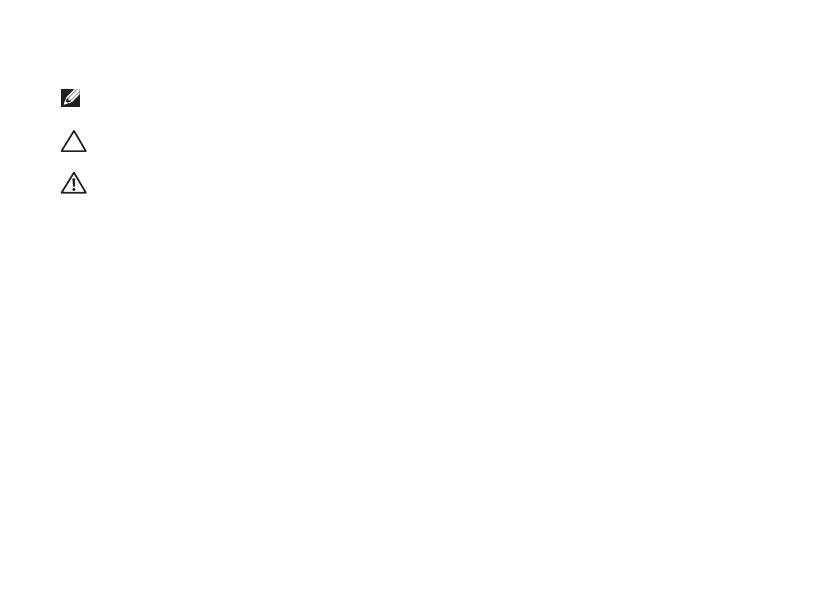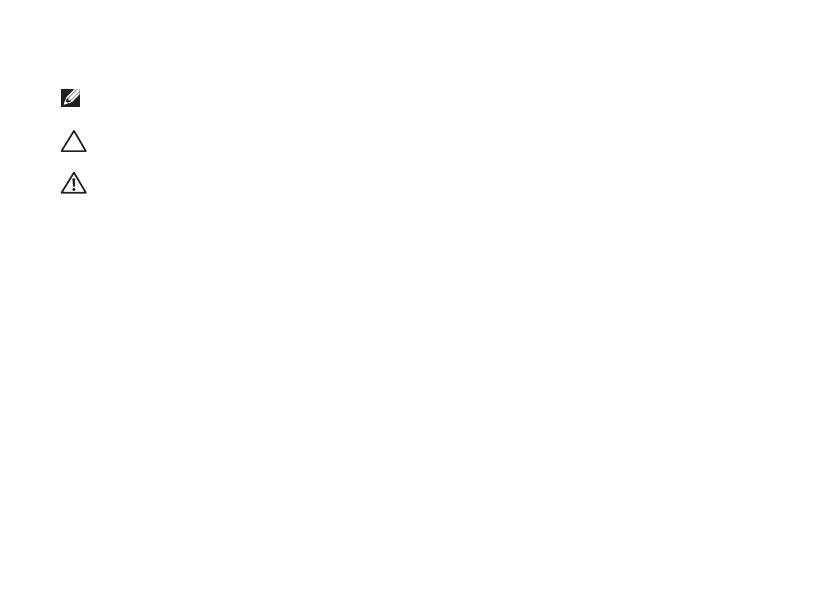
Poznámky, upozornenia a varovania
POZNÁMKA: POZNÁMKA uvádza dôležité informácie, ktoré umožňujú lepšie využitie
počítača.
UPOZORNENIE: UPOZORNENIE označuje možné poškodenie hardvéru alebo
stratu údajov a uvádza, ako sa vyhnúť problému.
VAROVANIE: VAROVANIE označuje možné poškodenie majetku, osobné zranenie
alebo smrť.
Ak ste si zakúpili počítač Dell
™
radu n, odkazy na operačné systémy Microsoft
®
Windows
®
v tomto dokumente
nebudú použiteľné.
Tento produkt používa technológiu ochrany pred kopírovaním, ktorá je chránená americkými patentmi a inými
právami na duševné vlastníctvo spoločnosti Rovi Corporation. Spätná analýza a dekompilácia sú zakázané.
__________________
Informácie v tejto príručke sa môžu zmeniť bez predchádzajúceho upozornenia.
© 2010 Dell Inc. Všetky práva vyhradené.
Akákoľvek reprodukcia týchto materiálov bez písomného povolenia spoločnosti Dell Inc. je prísne zakázaná.
Ochranné známky použité v texte: Dell, logo DELL logo, YOURS IS HERE, Inspiron, Solution Station, a
DellConnect sú ochranné známky spoločnosti Dell Inc.; Intel, Pentium a Centrino sú registrované ochranné
známky a Core je ochranná známka spoločnosti Intel Corporation v USA a iných krajinách; Microsoft, Windows,
Windows Vista, a logo tlačidla Štartu Windows Vista sú buď ochranné známky, alebo registrované ochranné
známky spoločnosti Microsoft Corporation v USA a iných krajinách; AMD, AMD Athlon, AMD Turion, AMD
Phenom, a ATI Mobility Radeon sú ochranné známky spoločnosti Advanced Micro Devices, Inc.; Blu‑ray Disc je
ochranná známka spoločnosti Blu‑ray Disc Association; Bluetooth je registrovaná ochranná známka vlastnená
spoločnosťou Bluetooth SIG, Inc. a spoločnosť Dell ju používa na základe licencie.
Ostatné ochranné známky a obchodné názvy sa v tejto príručke môžu používať ako odkazy na spoločnosti,
ktoré si uplatňujú nárok na tieto známky a názvy ich výrobkov. Spoločnosť Dell Inc. sa zrieka akéhokoľvek
nároku na vlastníctvo iných než vlastných ochranných známok a obchodných názvov.
Október 2010 P/N H04F6 Rev. A04